ZIP-архиватор для Windows 7
 8 августа, 2016
8 августа, 2016  Lenka
Lenka Опытные компьютерные пользователи знают, что без архиватора далеко «не уедешь». Дело в том, что многие предпочитают обмениваться не файлами в обычном понимании этого слова, а архивами. На самом деле это не просто удобно, но еще и практично, ведь архивом можно отправить довольно большой объем информации, причем делать это не по одному файлику, а «одним махом».
В качестве бонуса к архиватору пользователь получает возможность поставить пароль на архив, чтобы никто другой не смог его открыть. В общем, возможностей, предоставляемых программой-архиватором, довольно много, и в этот раз я расскажу, как скачать zip архиватор на русском для windows 7, а также о некоторых других программах для создания архивов.
Архиватор и виды
Архиватором принято называть программу, которая используется для упаковки одного или нескольких файлов, дабы их удобно было копировать, отправлять, либо хранить. Посредством архиватора можно сжать выбранные файлы путем их уменьшения.
Самые распространенные вида программ для создания архива наверняка вам известны, но я все же упомяну о них:
- WinRAR – очень простой в работе архиватор, имеет понятный интерфейс, работает со всеми видами архивов, поддерживает русский язык. Из минусов – через 40 дней использования он становится платным. Правда, можно и дальше продолжать с ним работать, и при этом ничего не платить, однако будьте готовы к всплывающему окошку с предложением активировать платную версию.
- 7-Zip, который, в отличие от предыдущего, распространяется на просторах Интернета абсолютно бесплатно. Никаких других отличий они не имеют: интерфейс простой и удобный, поддерживаются все виды архивов.
- Zip-архиватор. Он является встроенным в систему компьютера, и в основном используется теми, кто еще не установил один из перечисленных выше архиваторов.
Как использовать Zip-архиватор
Сразу оговорюсь, что данная программа имеет ограниченные возможности, поэтому она не пользуется большим спросом. Тем не менее, многие пользователи не «заморачиваются» поиском сторонних архиваторов, и используют стандартный zip. Что распаковать zip-архив, кликните по нему правой мышиной кнопкой и выберите «Извлечь всё».
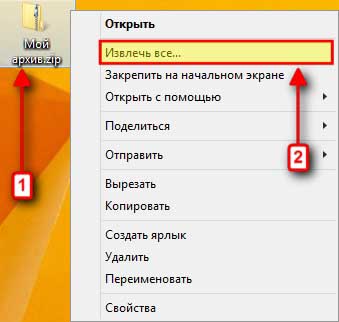
Откроется новое окно, в котором, используя кнопку «Обзор», необходимо выбрать место, куда архив будет распакован. Теперь нажмите «Извлечь».
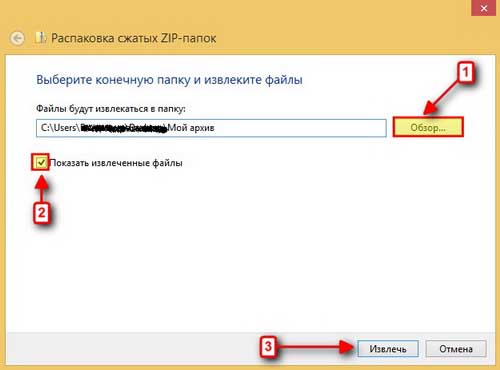
На этом этапе программа запросит у вас пароль, если у архива таковой имеется. Далее произойдет непосредственно распаковка, после чего откроется папка, куда был распакован файл, и вы сможете ознакомиться со всеми файлами, извлеченными из архива.
Надеюсь, работа с архиватором не показалась вам сложным процессом, потому что на деле все чрезвычайно просто!

 Опубликовано в
Опубликовано в  Метки:
Метки: 
 (Пока оценок нет)
(Пока оценок нет)